Podrobná recenze Camtasia s nejlepšími 3 alternativami, které byste měli zvážit
Pokud se chystáte vytvořit tutoriál nebo jednoduše chcete zachytit obrazovku, potřebujete záznamník obrazovky. Když ji budete hledat, můžete Camtasii najít na mnoha seznamech doporučení. Camtasia je populární videorekordér a nabízí funkce jako nahrávání obrazovky a úpravy videa. Pokud chcete zaznamenat svou obrazovku a dozvědět se více o Camtasii, jako jsou její funkce, ceny a výukové programy, jste na správném místě. Tento článek vám poskytne podrobné informace Camtasia recenze a tři skvělé alternativy. Po přečtení se můžete rozhodnout, který z nich si vyberete pro své nahrávací potřeby.

OBSAH STRÁNKY
Část 1. Co je Camtasia
Camtasia je výkonný a snadno použitelný záznamník obrazovky a editor dostupný pro Windows a Mac. Dokáže zachytit vaši obrazovku, webovou kameru, mikrofon, kurzor a zvuk z vašeho počítače. Kromě toho nabízí různé editační nástroje, aby vypadaly profesionálně. Je vhodný pro ty, kteří potřebují vytvářet výukové programy, prezentace, videa na YouTube a další. Vzhledem k tomu, že má velmi jasné rozhraní a nabízí výukové programy ve svém softwaru, je také dobrou volbou pro začátečníky.
Nahrávání obrazovky
Zaznamenává vaši obrazovku, kameru, zvuk z mikrofonu a systému. V nastavení si můžete přizpůsobit oblast/velikost snímání a jaký mikrofon a kameru použít. Protože jsou všechny zaznamenány samostatně, můžete si vybrat, zda je chcete upravit jeden po druhém nebo všechny dohromady.
Editace videa
Umožňuje upravit záznam videa oříznutím, oříznutím, oříznutím, otočením a dalšími. Kromě toho nabízí skvělé šablony, jako je App Demo Vertical, Floating Screen a různá pozadí pro Windows, Mac, tablety a displeje mobilních telefonů. Můžete najít velkou knihovnu médií, která obsahuje video a zvukové klipy, obrázky, přechody, efekty, animace a možnosti pohybu textu.
Kurzorové efekty
Na kurzor můžete přidat různé efekty, jako je změna jeho barvy, přidání stínů, zvýraznění, zvětšení nebo vytvoření dráhy kurzoru. Kromě toho můžete pro levé nebo pravé kliknutí vytvářet různé efekty, jako jsou Rings, Ripple, Scope, Warp a další.
Camtasia Rev
Camtasia se aktualizuje každý rok. V nové verzi 2023 má Camtasia novou funkci nazvanou Camtasia Rev, která se otevře hned po dokončení nahrávání a může výrazně zjednodušit váš pracovní postup při vytváření videa. Odtud můžete rychle vybrat velikost, rozvržení, filtr, efekty a další.
Cena Camtasia
| 3denní zkušební verze | Individuální předplatné (účtováno ročně) | Trvalá licence (účtovaná jednou) | Camtasia + Audiate (účtováno ročně) |
| Volný, uvolnit | $ 179.88 | $ 299.99 | $ 329.87 |
Výuka Camtasia
Tato část nabízí jednoduché kroky k použití Camtasie. Podle následujících kroků budete vědět, jak nahrávat obrazovku/zvuk a upravovat nahrávky s Camtasií.
Krok 1. Po otevření softwaru uvidíte v rozhraní čtyři možnosti. Chcete-li zaznamenat obrazovku, klikněte na čtvrtou, Nový záznam.
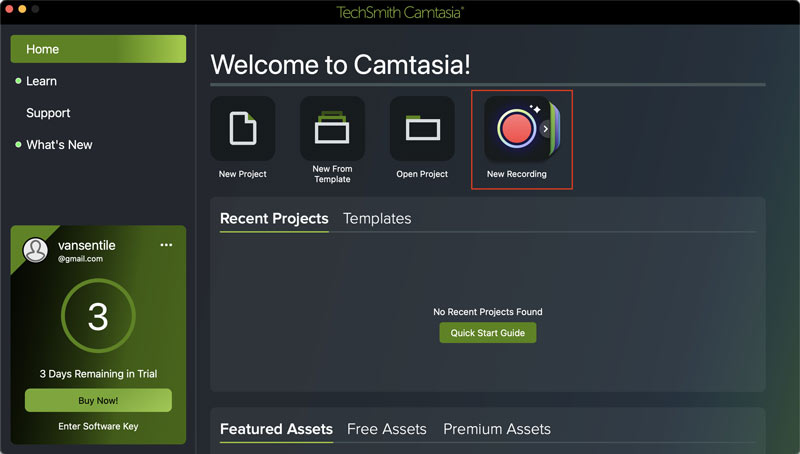
Krok 2. Uvidíte čtyři malá okna. Zaznamenávají vaši obrazovku, kameru, mikrofon a systémový zvuk. V případě potřeby proveďte úpravy. A poté klikněte na velké červené tlačítko rec na pravé straně pro spuštění nahrávání.
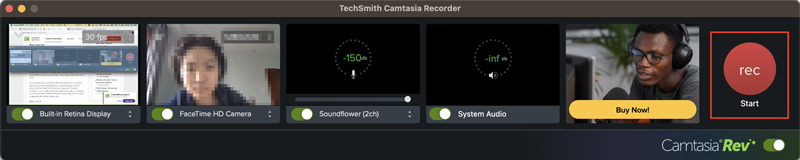
Krok 3. Po dokončení nahrávání se zobrazí okno Camtasia Rev. Vyberte preferovanou velikost, rozvržení a další. Pokud jste s ním spokojeni, klikněte Vývozní nebo klikněte na Upravit v Camtasia provést další úpravy.
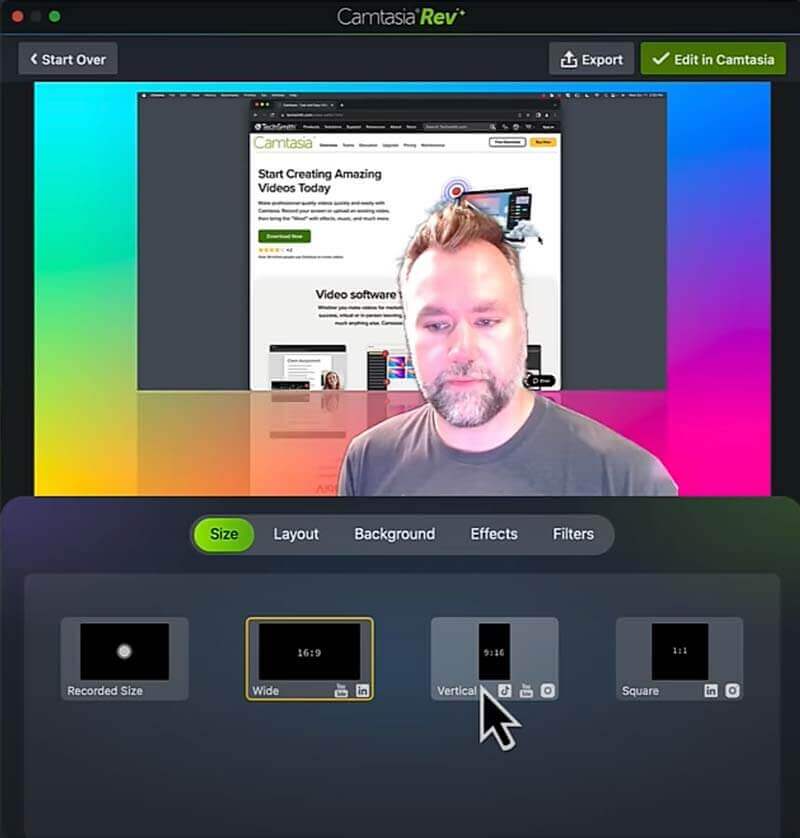
Krok 4. Do videa můžete přidat další věci, jako jsou anotace, přechody a efekty. Nakonec klikněte na Vývozní.
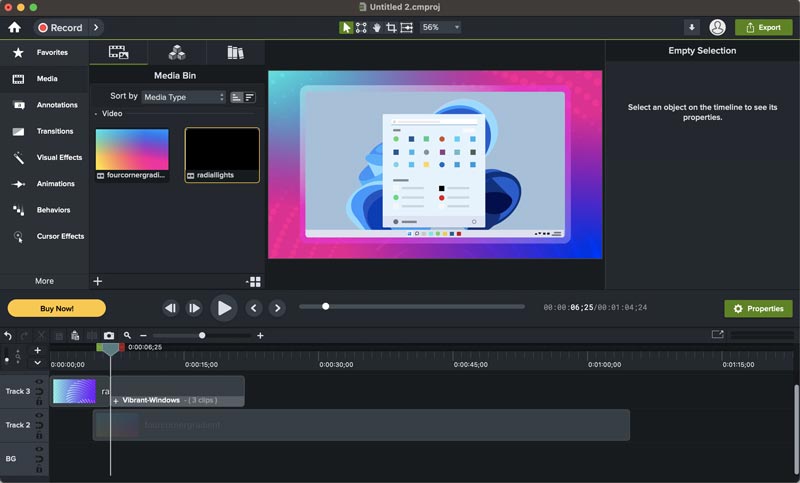
Camtasia je praktický záznamník obrazovky a má výkonné editační funkce. Zachycuje obrazovku ve vysokém rozlišení a nabízí různé mediální prvky, aby byly vaše nahrávky profesionálnější.
Dokáže však zpracovávat pouze videa a neumí pořizovat snímky obrazovky. Všechny funkce v bezplatné zkušební verzi jsou omezeny na 3 dny a předplatné je trochu drahé. Možná budete chtít najít cenově dostupnější řešení s širší schopností pořizovat snímky obrazovky. Naštěstí pro vás máme tři alternativy Camtasie, ze kterých si můžete vybrat.
Část 2. Nejlepší 3 alternativy k Camtasii
1. Vidmore Screen Recorder
Rekordér obrazovky Vidmore je nejlepší alternativou k Camtasia. Můžete jej použít k pořizování snímků obrazovky. Stejně jako Camtasia zachycuje video, zvuk, okna a webovou kameru na vašem počítači. Kromě toho vám umožňuje při nahrávání kreslit a přidávat tvary a text, což je velmi užitečné, pokud chcete v nahrávce zvýraznit něco důležitého. To vše z něj dělá oblíbenou volbu pro vloggery, hráče, pedagogy a další.

- Zachyťte obrazovku a webovou kameru se zvukem a videem na Windows 11, 10, 8, 7 a Mac OS X 10.12 nebo novější.
- Vyberte libovolnou oblast nebo okno obrazovky pro záznam.
- Snadné pořízení snímku obrazovky.
- Přidejte text, tvary, šipky a efekty myši během nahrávání nebo na snímky obrazovky.
- Nahrávejte obrazovku v rozlišení 4K UHD, 1080 HD a 720 HD bez ztráty kvality.
- Ořízněte své nahrávky, abyste odstranili nežádoucí části.

2. Vidmore Free Screen Recorder Online
Vidmore Free Screen Recorder online je bezplatný online záznamník obrazovky. Je kompatibilní s Windows 10/8/7, Mac OS X 10.10 a vyšší. Můžete jej použít k záznamu celé obrazovky, okna aplikace nebo webového prohlížeče. Neumí ale pořizovat snímky obrazovky.
Chcete-li používat Free Screen Recorder Online, nemusíte stahovat žádný software. Jednoduchá instalace malého a bezpečného spouštěče vám umožní zachytit obrazovku bez námahy. Obrazovku můžete nahrávat ve formátech jako MOV, M4V, MP4 a GIF. Je vhodný pro ty, kteří chtějí jednoduché nahrávání obrazovky a nevyžadují pokročilé editační funkce.

3. Snagit
Snagit může také vytvářet jednoduché záznamy obrazovky. Má však pouze omezené editační nástroje. Je to také skvělý nástroj pro pořizování snímků obrazovky a úpravu obrázků. Se Snagitem můžete nahrávat obrazovky a pořizovat snímky obrazovky, včetně oken, jakékoli oblasti obrazovky a dokonce rolování snímků obrazovky. Obrázky můžete upravovat přidáním textu, popisků a tvarů. Existují také některé pokročilejší funkce, jako je rozmazání nebo změna textu v obrázcích. Je to nejlepší pro lidi, kteří vyžadují jednoduché nahrávání obrazovky a více funkcí pro úpravu obrázků.
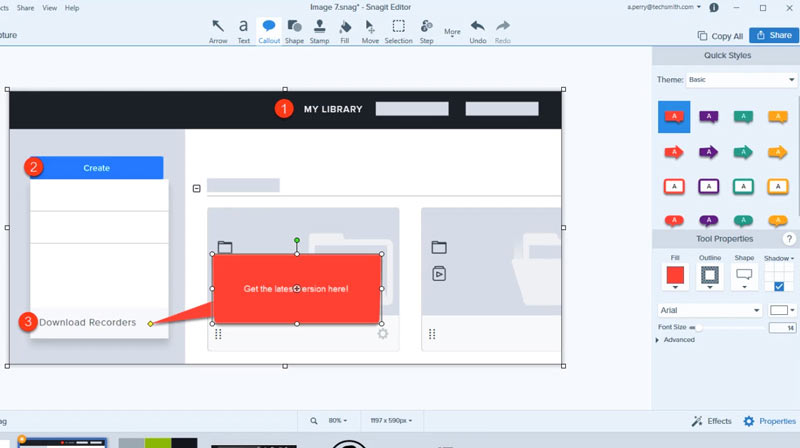
Stručně řečeno, tři alternativy vyhovují různým potřebám. Pokud chcete komplexnější nástroj pro vytváření záznamů obrazovky a snímků obrazovky, přejděte na Vidmore Screen Recorder. Pokud chcete pouze jednoduchý nástroj pro nahrávání obrazovky bez stahování softwaru, použijte Vidmore Free Screen Recorder Online. Pro ty, kteří potřebují pořizovat snímky obrazovky a pracovat s obrázky, je Snagit vaší nejlepší volbou.
Část 3. Často kladené otázky o Camtasii
Je Camtasia dobrá pro začátečníky?
Ano. Má jasné uživatelské rozhraní a poskytuje začátečníkům výuková videa Camtasia v softwaru.
Jaké jsou výhody a nevýhody Camtasia?
Výhody: Zachycuje obrazovku ve vysokém rozlišení a nabízí výkonné funkce pro úpravu videa a velkou knihovnu médií.
Nevýhody: Neumí pořizovat snímky obrazovky ani pracovat s obrázky a při nahrávání nemůžete kreslit nebo přidávat obrázky nebo tvary. Kromě toho je k dispozici bezplatná zkušební verze za 3 dny.
Můžete video upravit v Camtasii?
Ano, můžete své video upravovat v Camtasia, jako je stříhání, ořezávání, otáčení, přidávání efektů, přechodů, animací atd.
Závěr
Příspěvek vám poskytne podrobné informace recenze Camtasia, včetně jeho funkcí, cen, výukových programů a jeho tří skvělých alternativ. Po přečtení článku doufáme, že vám naše sdílení pomůže při rozhodování o nejlepším nástroji pro vaše potřeby nahrávání a úprav obrazovky.


